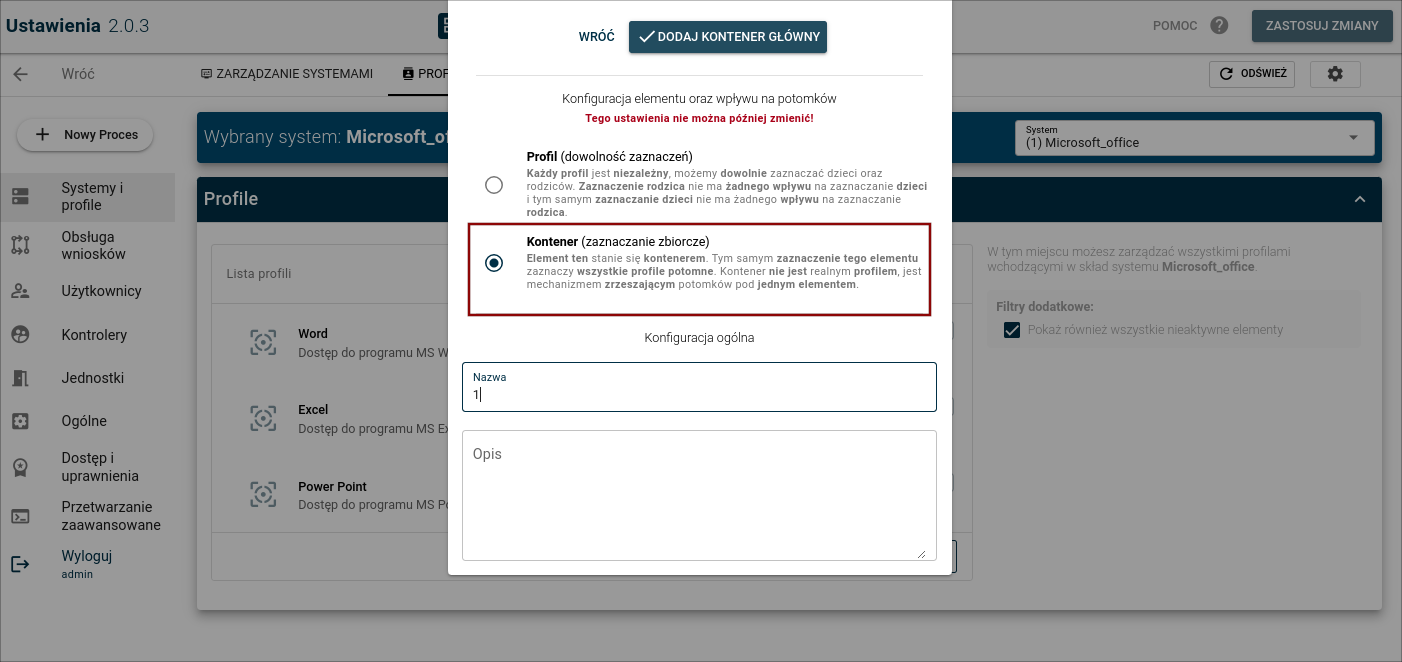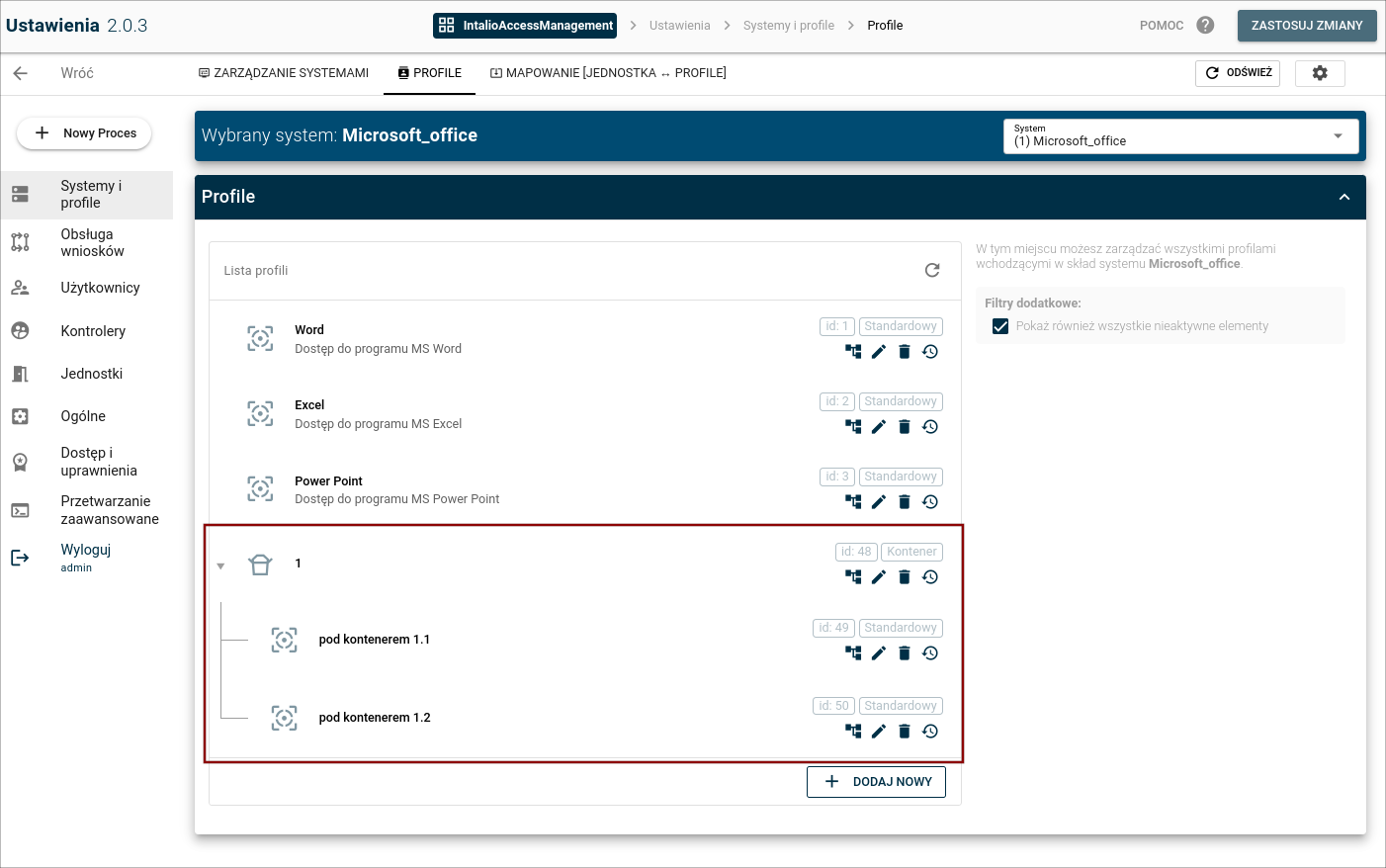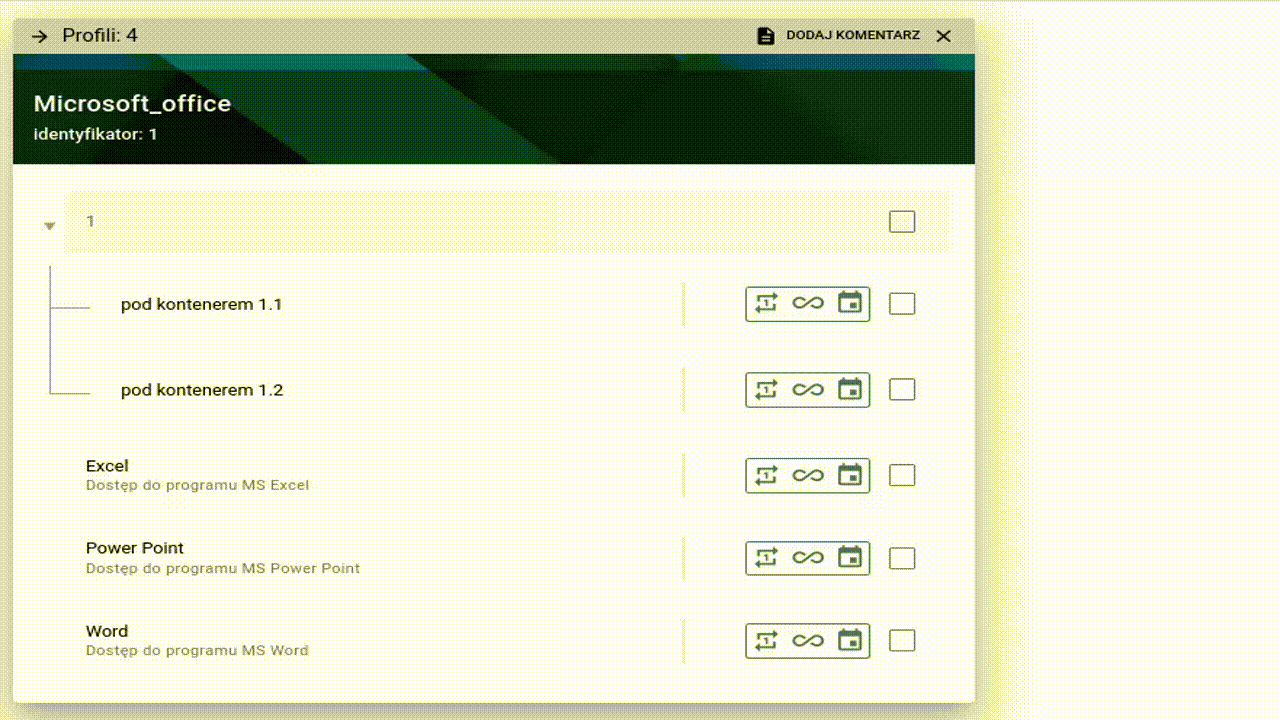2. Systemy, profile i kontenery
Tworzenie i definiowanie parametrów systemów, profili i kontenerów odbywa się poprzez interfejs panelu konfiguracji.
System
Jest komponentem agregującym profile/kontenery związane z określonym typem aplikacji lub usługi. Można powiedzieć, że system zbiera profile/kontenery w znaczeniowe paczki. Przykładowo system oznaczony nazwą “Microsoft” będzie prawdopodobnie zawierał uprawnienia dotyczące programu Word, Excel, czy Access. System "Samochody firmowe" na uprawnienia do "auto dostawcze Peugeot", "auto dostawcze Ford", "auto osobowe Audi".
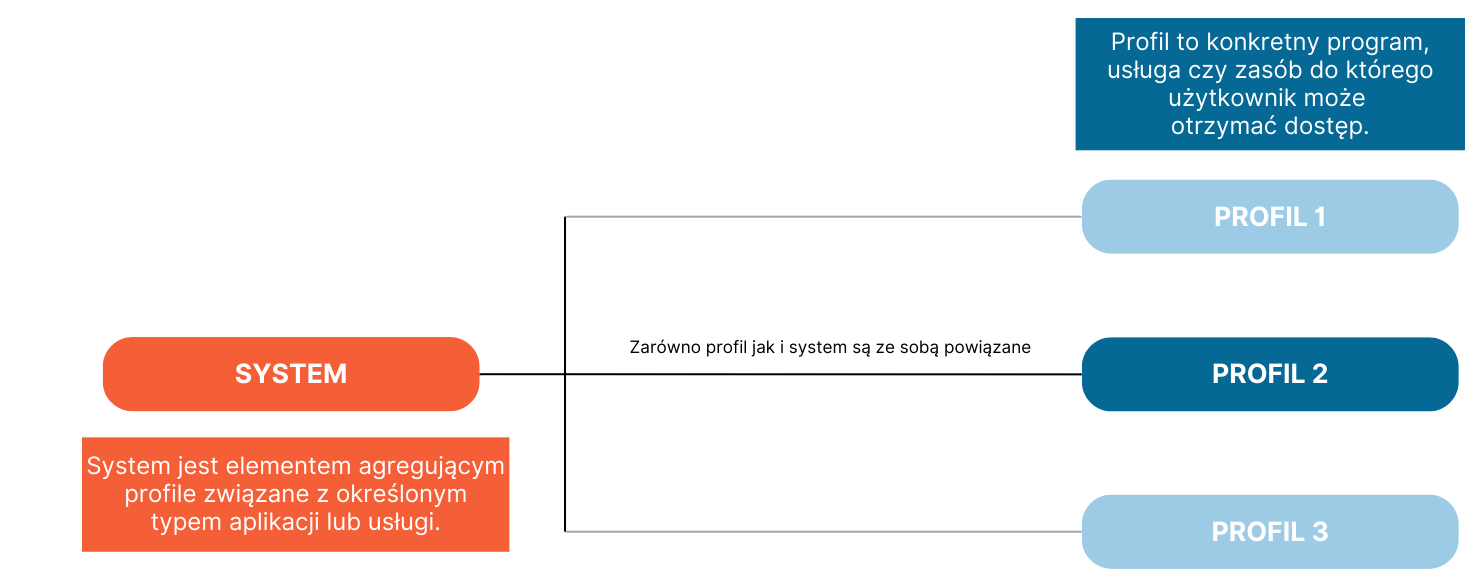
Tworzenie nowego systemu
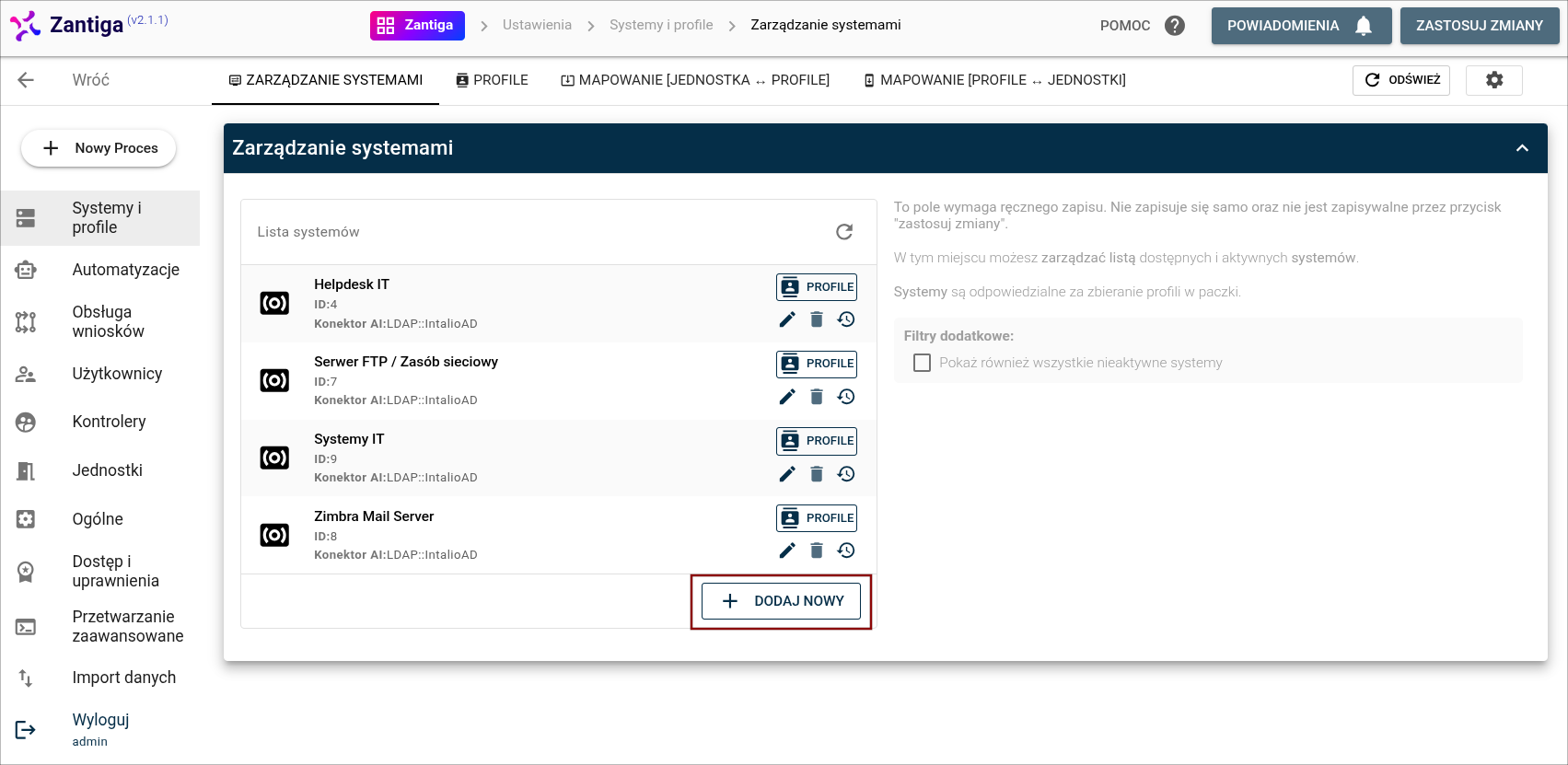
Dodaj nowy: Po wprowadzeniu nazwy systemu i naciśnięciu przycisku oznaczonego ikoną dyskietki ( ), system zostanie dodany do listy. Po dodaniu możliwa będzie dalsza konfiguracja. **Dopóki system nie będzie miał przypisanego przynajmniej jednego profilu/kontenera, nie będzie możliwości przypisania go do jednostki **(będzie wyszarzony).
), system zostanie dodany do listy. Po dodaniu możliwa będzie dalsza konfiguracja. **Dopóki system nie będzie miał przypisanego przynajmniej jednego profilu/kontenera, nie będzie możliwości przypisania go do jednostki **(będzie wyszarzony).
 konfiguruj profile: pozwala dodać profile/kontenery
konfiguruj profile: pozwala dodać profile/kontenery
 edytuj: pozwala zmienic nazwę
edytuj: pozwala zmienic nazwę
 dezaktywuj: wyłącza dostęp oraz widoczność danego systemu. Systemu raz dodanego nie da się całkowicie usunąć.
dezaktywuj: wyłącza dostęp oraz widoczność danego systemu. Systemu raz dodanego nie da się całkowicie usunąć.
- by przejrzeć dezaktywowane systemy należy zaznaczyć "ptaszek" przy opcji “Filtry dodatkowe- Pokaż również wszystkie nieaktywne systemy" (po prawej stronie)
- by przywrócić system należy kliknąć ptaszka “Aktywuj system”
 pokazuje historię modyfikacji
pokazuje historię modyfikacji
Profil
To konkretny program, usługa czy zasób do którego użytkownik może otrzymać dostęp. Wyróżniamy dwa typy profili:
- Profil standardowy: podstawowy typ uprawnień, umożliwiający jedynie określenie daty obowiązywania.
- Profil rozszerzalny: umożliwia dynamiczne rozszerzenie profilu o dodatkowe informacje niezbędne do nadania konkretnego uprawnienia.
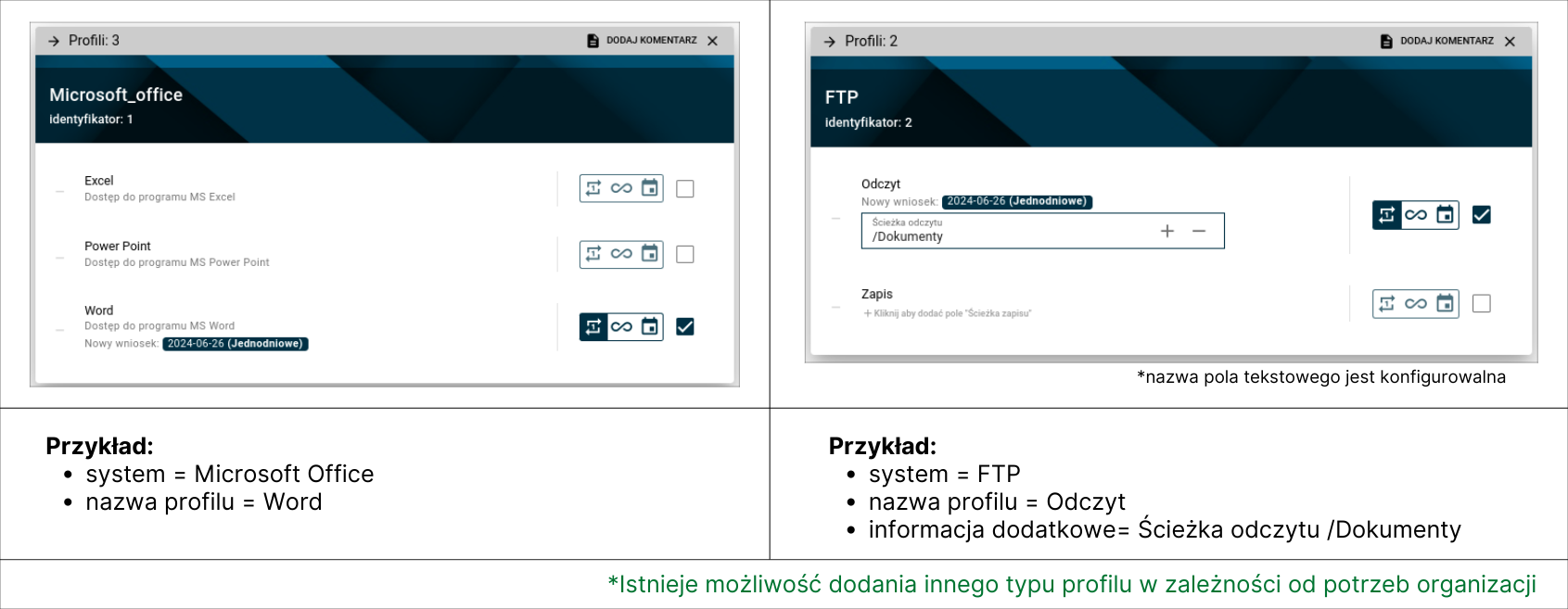
Uwaga: Zarówno profile standardowe, jak i rozszerzalne mogą być tworzone hierarchicznie poprzez dodawanie kolejnych podprofili.
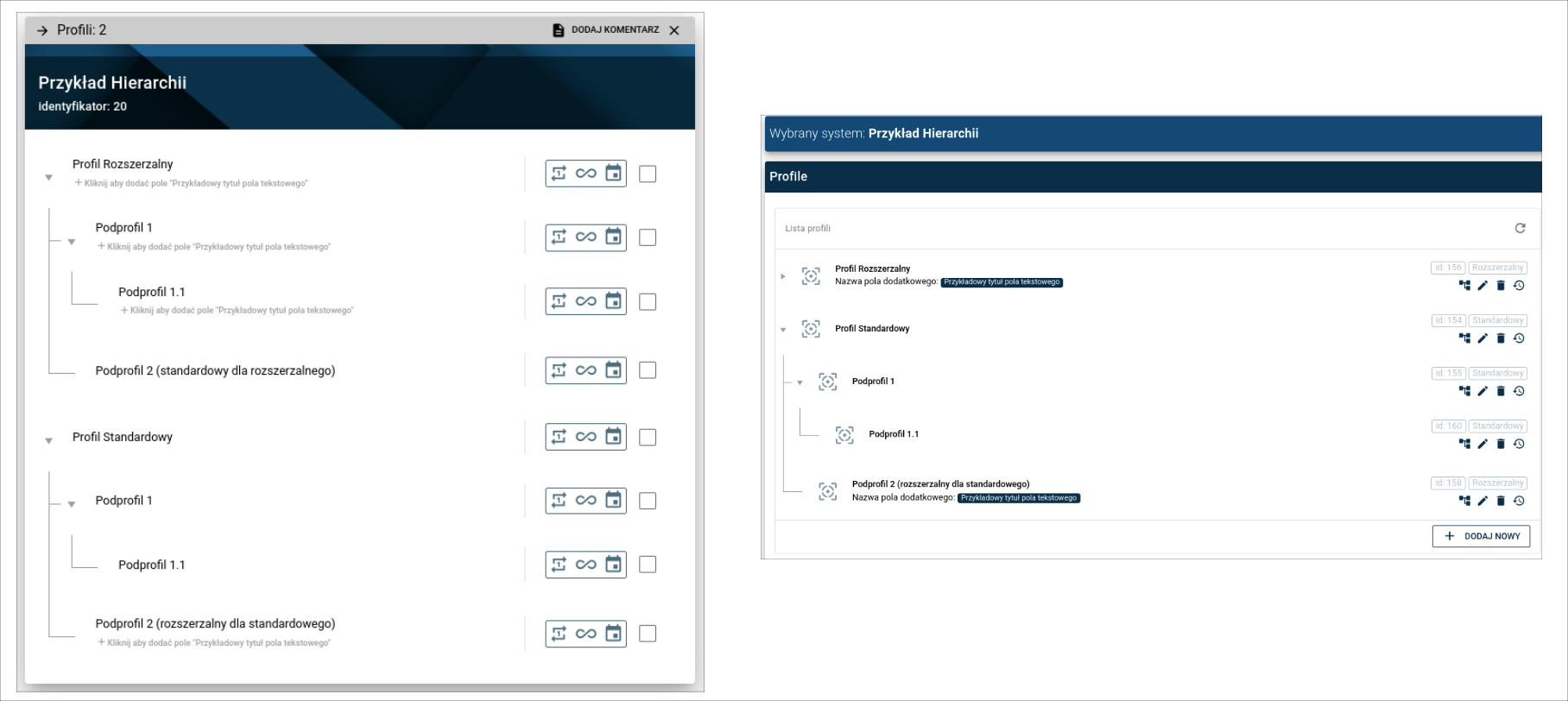
Tworzenie profili w danym systemie
Do konfiguracji profilii danego systemu można przejść bezpośrednio z zakładki Zarządzanie Systemami klikając w prostokąt “Profile” ( ) przy danym systemie lub bezpośrednio z zakładki "Profile" wybierając odpowiedni system z menu po prawej stronie.
) przy danym systemie lub bezpośrednio z zakładki "Profile" wybierając odpowiedni system z menu po prawej stronie.
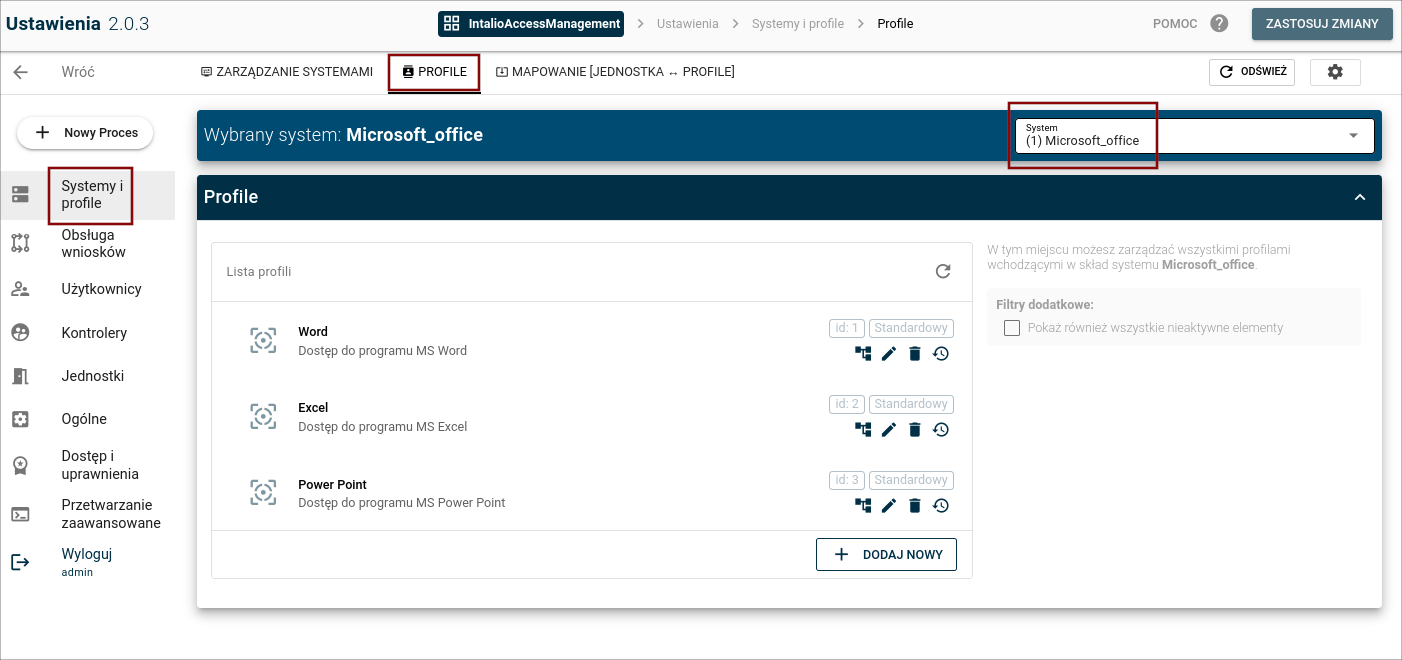
Dodaj nowy: dodaje profil główny (opcjonalnie można będzie go budować hierarchicznie w głąb)
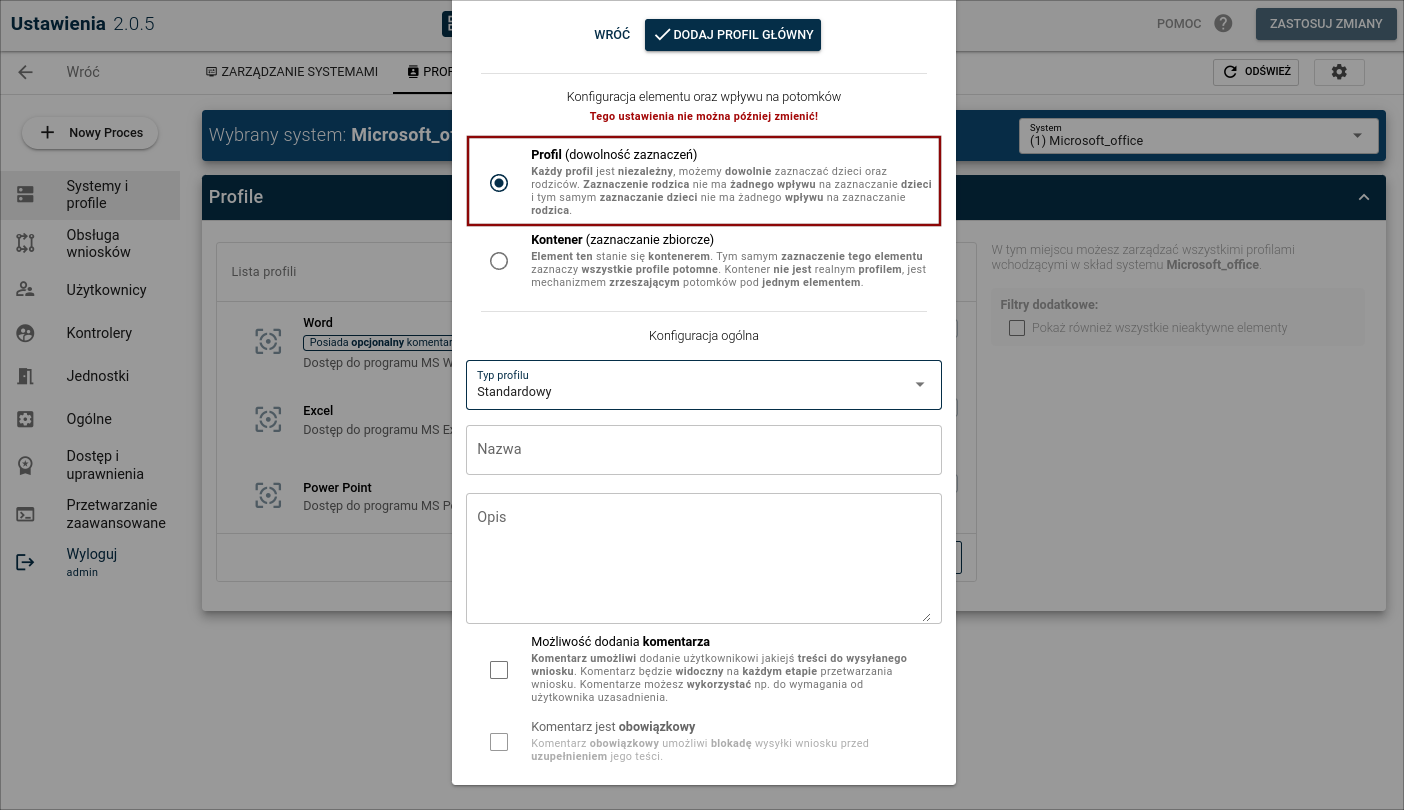
- wybierz typ profilu (standardowy/rozszerzalny)
- wypełnij dane
- nazwa profilu
- opis
- w przypadku profilu rozszerzalnego także “Tytuł pola rozszerzalnego”
- do profilu można także dodać opcję pola komentarza:
- wprowadzony komentarz dotyczyć będzie wyłącznie konkretnego wniosku i nie będzie przenoszony do kolejnego procesu dot. tego samego profilu. Oznacza to, iż komentarz nie służy jako dodatkowy opis uprawnienia w profilu, lecz jako adnotacja do aktualnie wykonywanej akcji
- pole komentarza może mieć opcję "możliwy do wypełnienia" lub "obowiązkowy do wypełnienia"
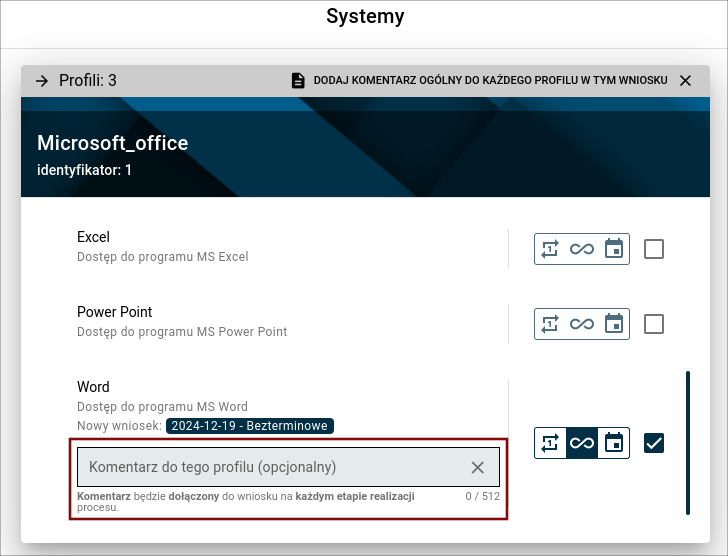
Po dodaniu profilu możliwa będzie jego dalsza konfiguracja:
 dodaj profil potomny: analogicznie do dodawania profilu głównego→ wybór rodzaju → wprowadzenie nazwy profilu, opisu, opcjonalnie tytułu pola rozszerzalnego
dodaj profil potomny: analogicznie do dodawania profilu głównego→ wybór rodzaju → wprowadzenie nazwy profilu, opisu, opcjonalnie tytułu pola rozszerzalnego
 edytuj: pozwala zmienić nazwę profilu
edytuj: pozwala zmienić nazwę profilu
 dezaktywuj: wyłącza dostęp oraz widoczność danego profilu
dezaktywuj: wyłącza dostęp oraz widoczność danego profilu
- profilu raz dodanego nie da się całkowicie usunąć, da się go jedynie dezaktywować
- by przejrzeć dezaktywowane profile należy zaznaczyć "ptaszek" przy opcji “Filtry dodatkowe- Pokaż również wszystkie nieaktywne profile" (po prawej stronie)
- by przywrócić dezaktywowany profil należy kliknąć “Aktywuj profil”
- w przypadku profilu hierarchicznego: istnieje możliwość aktywowania jedynie profilu głównego lub całości wraz z wszystkimi profilami potomnymi
 pokaż historię modyfikacji
pokaż historię modyfikacji
Kontener
Instancja umożliwiająca logiczne zarządzanie zaznaczaniem kilku profili na raz. By profile zostały zrzeszone w kontener, należy już na etapie projektowania struktury je w nim zawrzeć.
Tworzenie kontenera w danym systemie
Odbywa się analogicznie do tworzenia profili.